[Behoben] Standorterkennung bei Pokémon Go 12 fehlgeschlagen
Pokémon Go ist seit vielen Jahren wegen seiner wundervollen Szenen und niedlichen Charaktere sowie seines neuartigen Gameplays beliebt. In letzter Zeit berichteten jedoch viele Spieler, dass sie auf Pokémon Go konnte Standort 12 nicht erkennen als sie die App aktualisiert hatten.
Lassen Sie sich nicht länger verwirren! In diesem Beitrag erfahren Sie mehr über die Gründe und wie Sie das Problem „Standorterkennung in Pokémon Go fehlgeschlagen“ beheben können.

In diesem Artikel:
Teil 1. Warum meldet Pokémon Go, dass der Standort nicht erkannt werden konnte?
1. GPS-Signalproblem
Möglicherweise ist das GPS-Signal an Ihrem Standort schwach, beispielsweise in dicht bebauten Innenräumen. Auch schlechtes Wetter führt zu einem schwachen GPS-Signal, wodurch die Software Ihren Standort nur schwer bestimmen kann.
2. Standortberechtigung
Wenn Sie Pokémon Go keine Berechtigung zum Zugriff auf Standortinformationen erteilt haben oder das System Ihres Telefons den Standortdienst deaktiviert hat, besteht die Möglichkeit, dass Pokémon Go Standort 12 auf dem iPhone/Android nicht erkennen konnte.
3. Unzuverlässiger Spoofer
Es besteht auch die Möglichkeit, dass Sie einen unzuverlässigen Positions-Spoofer verwendet haben. Beispielsweise wird häufig berichtet, dass iAnyGo funktioniert nicht kürzlich. Oder Sie haben die Funktion „Standort vortäuschen“ auf Ihrem Android-Telefon aktiviert, woraufhin der Pokémon Go-Beamte Ihre verdächtigen Aktivitäten erkannte und seinen Anti-Cheating-Mechanismus auslöste.
4. Internetproblem
Ihre Internetverbindung ist auch einer der Gründe dafür, dass Pokémon Go seinen Standort nicht erkennt. Ihr instabiles Netzwerk kann eine Echtzeitaktualisierung Ihrer Standortdaten verhindern.
5. Veraltete Systemversion
Manchmal liegt der Grund dafür, dass Sie bei Pokémon Go Ihren Standort nicht erkennen konnten, darin, dass Ihr Betriebssystem nicht rechtzeitig auf die neueste Version aktualisiert wurde.
Teil 2. So beheben Sie das Problem „Standort konnte bei Pokémon Go nicht erkannt werden“
1. Überprüfen Sie, ob der Ortungsdienst aktiviert ist
iPhone:
Start Einstellungen auf Ihrem iPhone und finden Sie die Privatsphäre & Sicherheit Optionen.
Klick auf das Ortungsdienst und schalten Sie dann ein Ortungsdienst auf der nächsten Seite.
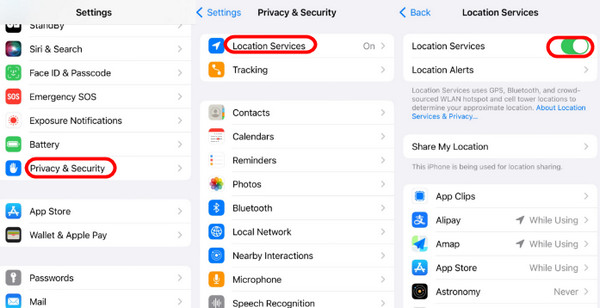
Stellen Sie sicher, dass Sie den Ortungsdienst für Pokémon Go eingerichtet haben Während der Nutzung der App.
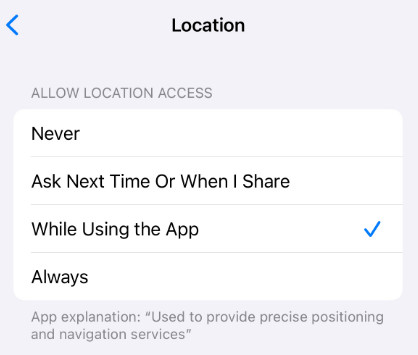
Android:
Öffne das Einstellungen auf Ihrem Android-Telefon und scrollen Sie nach unten, um die Standort Option. Tippen Sie darauf.
Bewegen Sie den Schieberegler auf „Ein“.
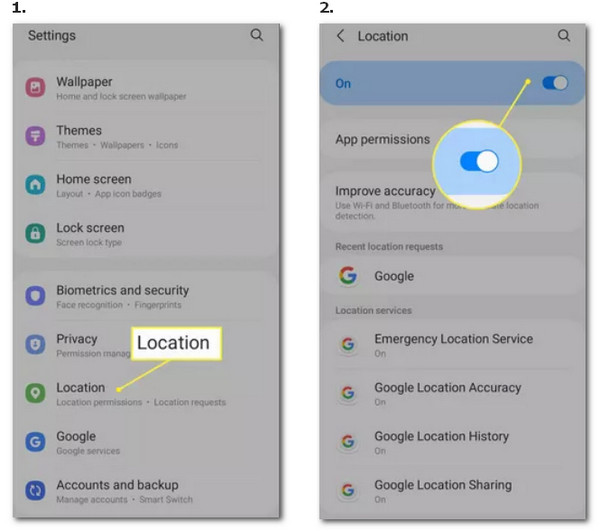
2. Überprüfen Sie Ihr Netzwerk und Ihre GPS-Signale
Schalten Sie WLAN aus und nutzen Sie stattdessen mobile Daten. Sie können auch zu einem WLAN-Netzwerk mit stärkerem Signal wechseln oder an einen Ort mit besserer Netzabdeckung gehen.
3. Deaktivieren Sie simulierte Standorte in den Entwickleroptionen auf Android
Dies ist eine der wichtigsten Fehlerbehebungen zur Behebung des Problems, dass bei Pokémon Go auf Android kein Standort ermittelt werden konnte.
Gehe zu Einstellungen und klicken Sie auf das Über das Telefon Möglichkeit.
Drücken Sie siebenmal die Build-Nummer und kehren Sie dann zur vorherigen Seite zurück. Dort sollten Entwickleroptionen angezeigt werden.
Klicken Sie darauf, um zu finden Scheinstandorte zulassen und schalten Sie es aus.
4. Löschen Sie die Cache-Daten von Pokémon Go
Das Leeren des Spielcaches scheint eine weitere Möglichkeit zu sein, das Problem zu lösen, dass Pokémon Go den Standort nicht erkennen konnte.
Offen Einstellungen und klicken Anwendungen finden Pokémon Go.
Drücken Sie Speicher und wählen Sie Cache leeren.
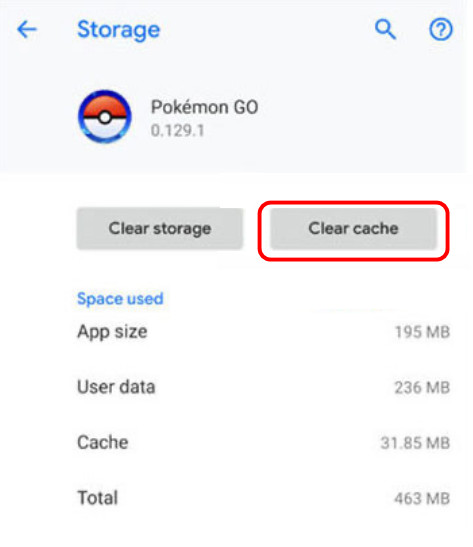
5. Pokémon Go ab- und wieder anmelden
Sie können auch versuchen, sich abzumelden und anschließend erneut bei Ihrem Konto anzumelden.
Starten Sie Pokémon Go auf Ihrem Gerät und tippen Sie dann auf die Schaltfläche „Pokeball“.
Klicken Einstellungen und scrollen Sie nach unten. Klicken Sie auf Austragen.
Melden Sie sich erneut bei Ihrem Konto an.
6. Deinstallieren Sie Pokémon Go auf Ihrem Telefon und installieren Sie es erneut
Sie können Pokémon Go nach der Deinstallation erneut herunterladen, um sicherzustellen, dass Sie die neueste Version installieren.
7. Verwenden Sie einen zuverlässigeren Spoofer
Es wird immer wieder berichtet, dass Pokémon Go iAnyGo den Standort nicht erkennen konnte, der Standort auf Fly GPS in Pokémon Go nicht erkannt wurde usw. Sie können zu einem anderen wechseln Pokémon Go-Spoofer, was zuverlässiger ist.
8. Starten Sie Ihr Telefon neu.
Wenn die oben genannten Methoden immer noch nicht funktionieren, können Sie versuchen, das Gerät neu zu starten.
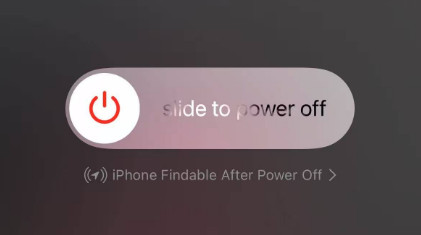
Sollte das Problem weiterhin bestehen, kannst du dich an den offiziellen Support von Pokémon Go wenden. Gib dabei bitte das Gerätemodell und die Systemversion an.
Teil 3: So fälschen Sie den Standort von Pokémon Go, ohne entdeckt zu werden
Wie Sie sehen, verfügt Pokémon Go über ein fortschrittlicheres Tracking-System. Es wird immer schwieriger, Ortungstools für ein besseres Spielerlebnis zu nutzen.
Wenn Sie Pokémon Go wie gewohnt spielen möchten, empfehlen wir Ihnen die Verwendung eines zuverlässigeren und sichereren Standort-Spoofers - iLocaGo – Das MyPass-Konto.

Über 4.000.000 Downloads
Verfälschen Sie Ihren Standort bei Pokémon Go einfach und schnell.
Stellen Sie die Bewegungsgeschwindigkeit ein, um die Bewegung realistischer erscheinen zu lassen.
Intuitive und benutzerfreundliche Oberfläche
Es werden sowohl iOS- als auch Android-Geräte unterstützt.
Laden Sie imyPass iLocaGo herunter, indem Sie auf die Schaltfläche oben klicken. Installieren Sie es gemäß den Anweisungen. Führen Sie es nach der Installation aus.
Verwenden Sie ein USB-Kabel, um Ihr iPhone mit dem Computer zu verbinden.
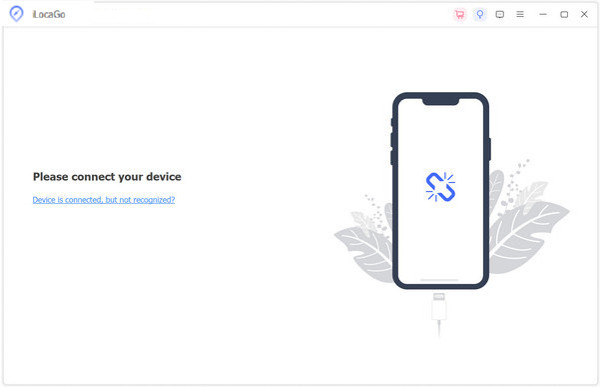
Klicken Standort ändern auf der Linken.
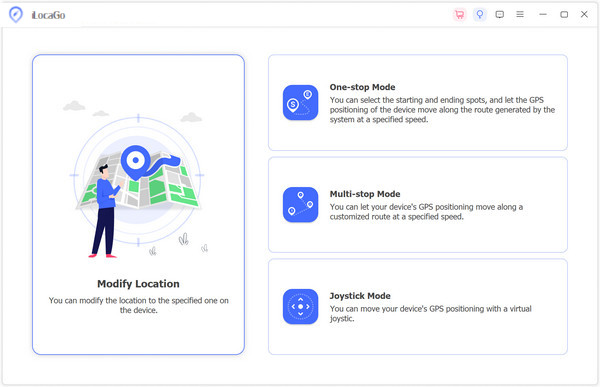
Sie können die Karte zu dem Ort ziehen, den Sie fälschen möchten. Sie können den Ort auch direkt in das Suchfeld eingeben. Klicken Sie dann auf das Mit Gerät synchronisieren Schaltfläche, um Ihren aktuellen Standort in den festgelegten Ort zu ändern.
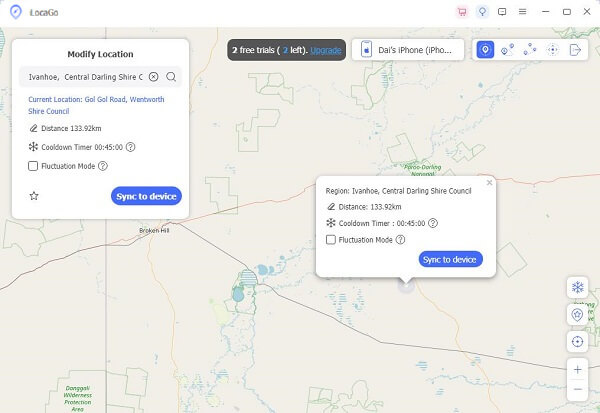
Sie werden sehen, dass Ihr Standort erfolgreich geändert wurde.
Fazit
Wie man loswird "Standorterkennung bei Pokémon Go fehlgeschlagen"? Ich hoffe, Sie können nach dem Lesen dieses Beitrags etwas Nützliches lernen. Um ein reibungsloses Spielerlebnis zu gewährleisten, empfehlen wir Ihnen, imyPass iLocaGo zu verwenden, um Ihren Standort in Pokémon Go zu fälschen.
Heiße Lösungen
-
GPS-Standort
- Beste Pokemon Go-Standorte mit Koordinaten
- Schalten Sie Ihren Standort auf Life360 aus
- Faken Sie Ihren Standort bei Telegram
- Testbericht zu iSpoofer Pokemon Go
- Virtuelle Standorte auf iPhone und Android festlegen
- Überprüfung der PGSharp-App
- Standort auf Grindr ändern
- Überprüfung des IP Location Finder
- Standort von Mobile Legends ändern
- Standort auf Tiktok ändern
-
iOS entsperren
-
iOS-Tipps
-
Android entsperren

